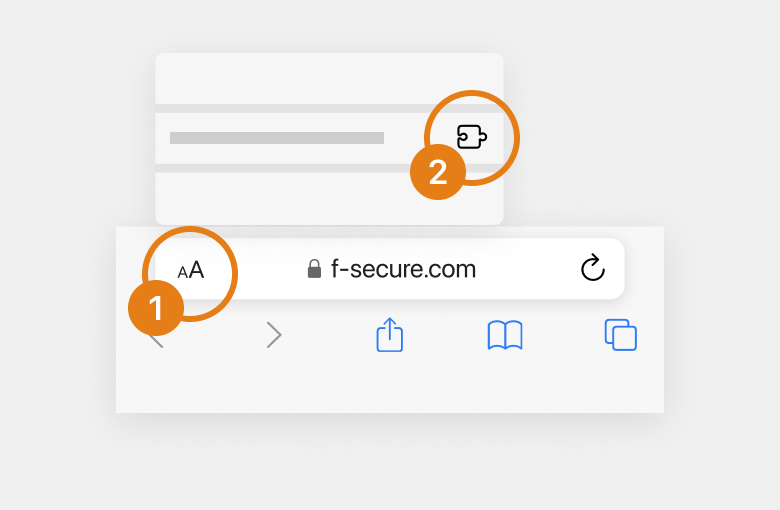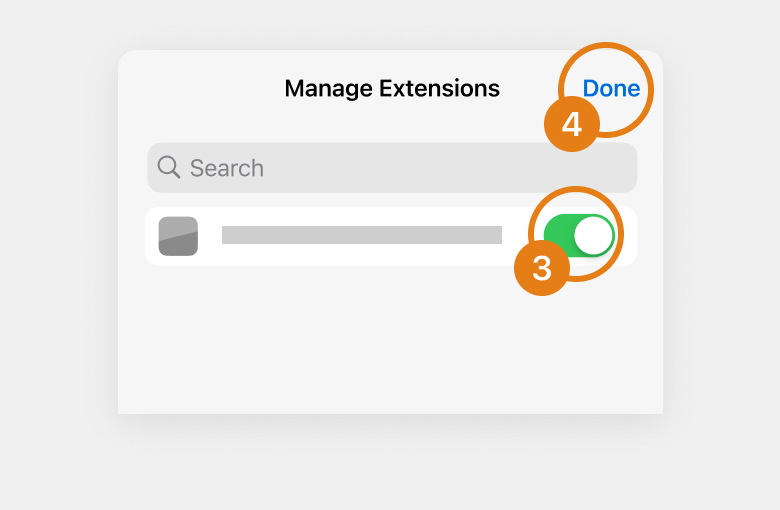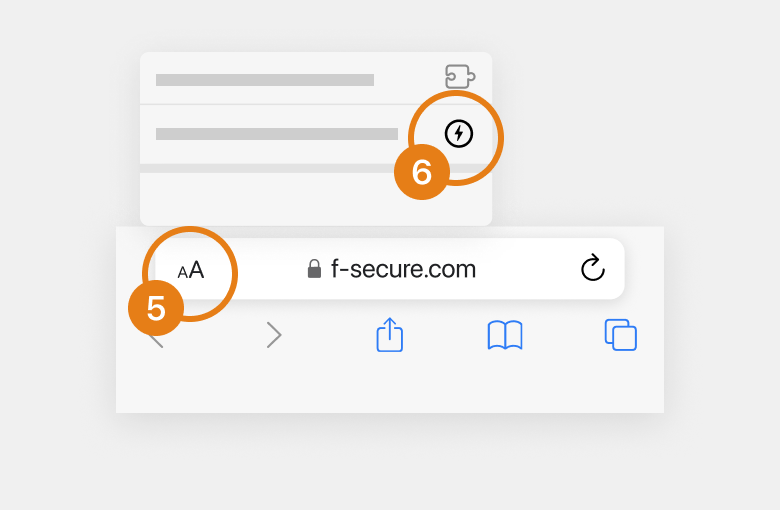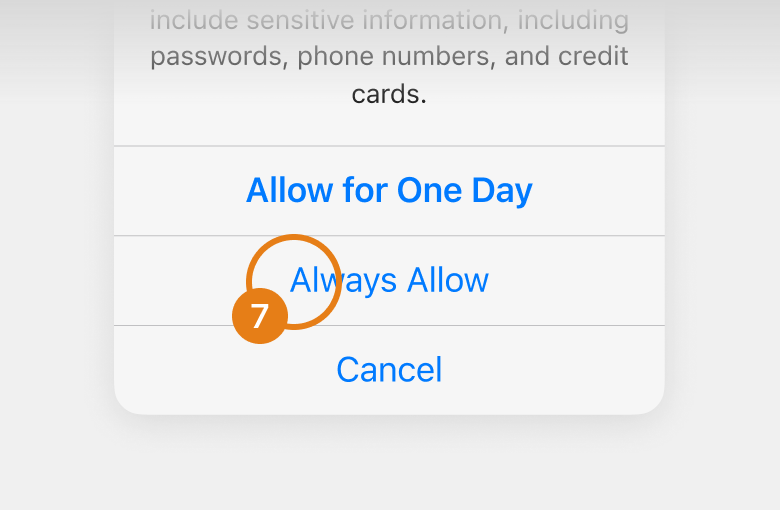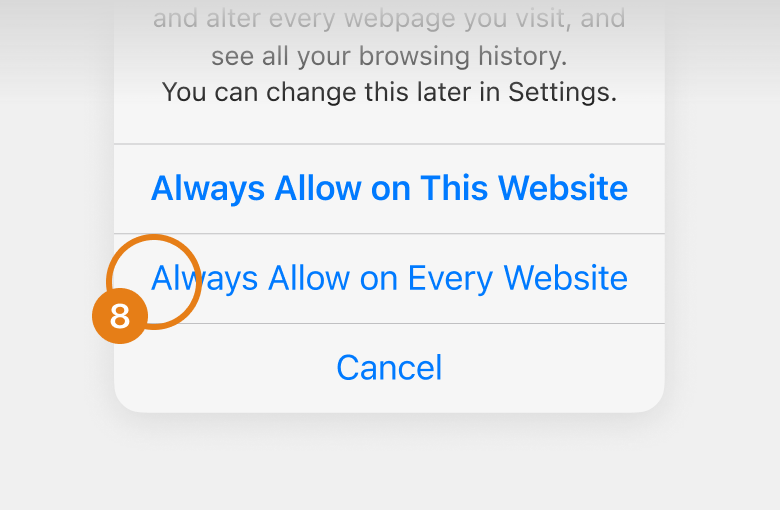Remarque: Ces instructions s'appliquent uniquement à Safari. Si vous utilisez un autre navigateur, ouvrez cette page dans Safari et suivez les instructions.
Instructions pour iPhone
Activer l'extension
- Appuyez sur
- Appuyez sur Gérer les extensions
- Activez l'extension de navigation sécurisée.
- Appuyez sur Terminé.
Accorder les autorisations de protection
- Appuyez sur
- Appuyez sur Extension de navigation sécurisée
- Appuyez sur Toujours autoriser.
- Appuyez sur Toujours autoriser sur chaque site Web.
Instructions pour iPad
Activer l'extension
- Appuyez sur
- Appuyez sur Gérer les extensions.
- Activez l'extension de navigation sécurisée.
- Appuyez sur Terminé.
Accorder les autorisations de protection
- Appuyez sur
- Appuyez sur Extension de navigation sécurisée.
- Appuyez sur Toujours autoriser.
- Appuyez sur Toujours autoriser sur chaque site Web.
Autoriser l'extension pour le mode de navigation privée
Par défaut, l'extension n'est pas activée en mode de navigation privée. Ouvrez cette page dans une fenêtre privée et suivez les instructions pour l'activer et définir les autorisations.
Quelles données l'extension utilise-t-elle ?
L'extension de navigateur utilise uniquement les adresses (URL) des sites Web que vous consultez pour vérifier s'ils sont sûrs ou dangereux. Elle ne lit ni ne modifie aucune autre partie du contenu des pages que vous ouvrez. Les adresses sont envoyées à Security Cloud de manière anonyme, sans aucune information permettant de vous identifier. Pour plus de détails sur la façon dont nous traitons les données, consultez notre Déclaration de confidentialité.